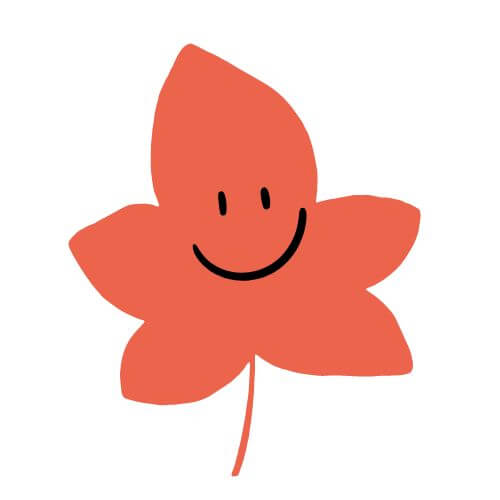
こんにちは、もみじ(@momiji20229)です!
静音マウス使ったことがありますか?
私は今回はじめて、静音ワイヤレスマウスのLogicool(ロジクール) M650 SIGNATUREを使ったんですが、あまりのクリック音の静かさに驚きました!
・無音マウスといっても過言ではない
・どの静音マウスよりも静か
・クリック音がないと言っても頷けるレベル
と、口コミでも大好評なんですよ!

静音マウスの使い心地ってどうかな?

M650 SIGNATUREの特長はなんだろう?
口コミや評判も気になる…
といったお悩みや疑問をお持ちの方に、Logicool(ロジクール) M650 SIGNATUREワイヤレスマウスの特徴や口コミ評価・実際に使って感じたことなどを紹介していきますので、ぜひ参考にしてくださいね!
✅この記事の内容
✓ M650 SIGNATUREの特長
✓ M650 SIGNATUREの口コミ評価
✓ こんな人におすすめ!
それでは、いきましょう!
M650 SIGNATUREワイヤレスマウスのスペック
Logicool(ロジクール) M650 SIGNATUREワイヤレスマウスのスペックです。
サイズ・重さは、次の「サイズ」で詳しくご紹介します。
| センサー技術 | ロジクール アドバンス オプティカル トラッキング |
| 公称値:400dpi / 最大値:最大4000 | |
| ボタン数 | 5個 |
| 左/右クリック、サイド(戻る/進む)、ミドルクリック付きスクロールホイール | |
| 電池 | 単三乾電池×1 (同梱) |
| 電池寿命 | Logi Bolt USBレシーバー使用時:最長24カ月 ※使用状況により異なる場合があります |
| Bluetooth使用時:最大20カ月 ※使用状況により異なる場合があります | |
| 接続タイプ | Logi Bolt USBレシーバー |
| Bluetooth Low Energyテクノロジー | |
| ワイヤレス通信可能範囲 | 10m(ワイヤレス動作可能範囲) ※使用環境およびパソコンのセットアップによって異なる場合があります |
| オプションソフトウェア | Logicool Options+ 対応:Windows® 10、11以降およびmacOS 10.15以降 |
| 保証 | 2年間無償保証 |
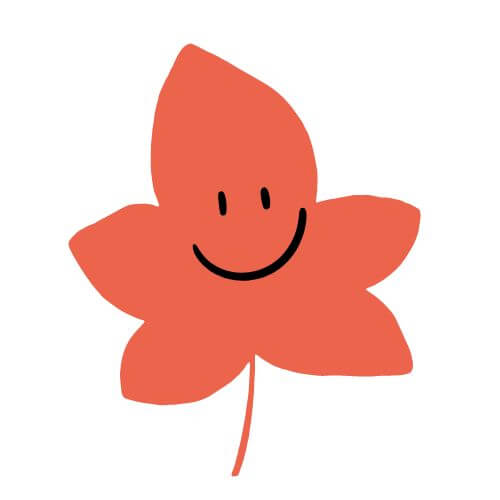
2年間の長期保証があるので、安心して使えますね♪
| Logi Bolt USBレシーバー | 必須:USBポート – Windows 10, 11 以降 |
| BluetoothⓇ Low Energy | 必須:Bluetooth Low Energyワイヤレステクノロジー – Windows 10, 11 以降 |
接続方法は「特長」の 2つの接続方法 で詳しくご紹介しています^^
M650 SIGNATUREワイヤレスマウスのデザイン
丸みをおびた可愛らしい形が特徴的なM650 SIGNATUREワイヤレスマウス

\両サイドは、ラバーサイドグリップを採用/

握り心地がよく、手になじみます◎
\サイドボタンも押しやすい^^/
カラーは、オフホワイト / ローズ / グラファイト(ブラック) / レッド / ブルー の5カラー!
私はローズを使ってます。
\ マットな質感が上品でおしゃれ♪ /
シンプル&カラーバリエーションが豊富なので、男性にも女性にもおすすめです◎
▼シンプルでおしゃれなLogicool(ロジクール) M650 SIGNATUREワイヤレスマウスはこちらからご購入いただけます。
M650 SIGNATUREワイヤレスマウスのサイズ
M650 SIGNATUREワイヤレスマウスには、2サイズがあります。
・レギュラーサイズ(M650)
・ラージサイズ(M650L)
| 高さ×幅×奥行(約/mm) | 重さ(約) | |
| レギュラーサイズ(M650) | 108.2×61.0×38.8 | 101.4g |
| ラージサイズ(M650L) | 118.7×66.2×42.0 | 115.4g |
手のサイズの目安はこちら☟
| レギュラーサイズ(M650) | 手のサイズ:17.5以下~19.0cmまで (小~中サイズの手) |
| ラージサイズ(M650L) | 手のサイズ:19.0cm以上 (大きいサイズの手) |
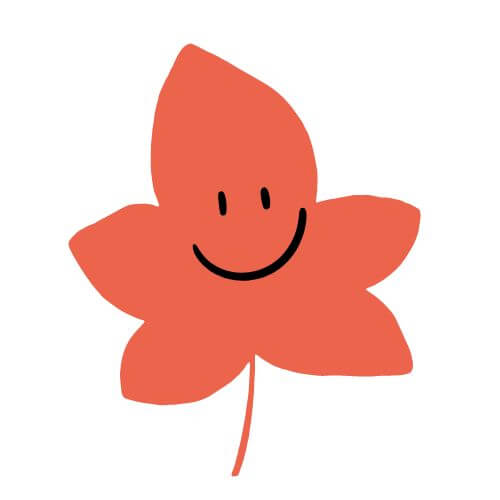
私はレギュラーサイズ(M650)を使っています。
\手のサイズは、約16.5cmでした/
\ちょうどいいサイズ感です♪/
サイズに関する口コミがいくつかありましたので、サイズ感やサイズ選択で迷っている方はぜひ参考にしてください!
・つまみ持ち/つかみ持ちをする方
・モバイルPC向けのマウスに慣れている方
▼レギュラーサイズ(Signature M650)はこちらからご購入いただけます。
・かぶせ持ちをする方
・長時間、精密な操作をする方
・ゲーミングマウスなどの大きめマウスに慣れている方
▼ラージサイズ(Signature M650L)はこちらからご購入いただけます。
公式サイトでは、手のひらの大きさでレギュラーサイズかラージサイズかをおすすめしていますが、口コミでは上記のように、持ち方や使い方でサイズを選択しているという方もいましたよ♪
M650 SIGNATUREワイヤレスマウスの特長【口コミ評価】
M650 SIGNATUREワイヤレスマウスの特徴は4つ!
・クリック音が静か(silent touch)
・便利な高速スクロール(SWARTWHEEL)
・2つの接続方法
・ボタンをカスタマイズできる
口コミ評価も一緒にご紹介します^^
クリック音が静か(silent touch)
静音マウスという名の通り、クリック音は静かで無音に近いです。
(音でいうと、一般的なマウスが「カチッ」M650は「コツッ」という感じ!)
Logicool(ロジクール)M170と比較すると、クリックノイズが約90%以上も軽減されているんです。
クリック音の静かさは、口コミでも大好評◎
・無音マウスといっても過言ではない
・どの静音マウスよりも静か
・クリック音がないと言っても頷けるレベル
クリック感は、ソフトな押し心地で軽く浅めですが、操作しにくい・気になるということはありません。
軽い押し心地がむしろ快適です♪
上記の通りクリック音は静音(ほぼ無音)と好評ですが、サイドボタンに関しては気になる口コミがありました。
・普通に音がする
・カチカチ音がする
・そこまで静かではない
右/左クリックと比較すると確かに「カチッ」と音がします。
静かな場所で使うと気になる(音がする)と感じる方もいるだろうなと感じました。
(私は自宅でしか使わないこともあり、特に気になりません!)

右/左クリックが静音(ほぼ無音)なので、余計に音が気になるのかもしれませんね。
便利な高速スクロール(SMARTWHEEL)
M650 SIGNATUREワイヤレスマウスには、ホイールをゆっくり回すと1行ごとのスクロール(=細かいスクロール)、勢いよく回すと高速スクロールに自動で切り替わるLogicool(ロジクール)独自の「SMARTWHEEL」が搭載されています。

高速スクロールのマウスははじめて使いましたが、一気にスクロールができるので便利♪
(作業効率が上がりますね!)
高速スクロールに関する口コミ評価をまとめました☟
\ 良い /
・便利
・快適 といった声が多数!
スクロールに関しても、軽い・使いやすい・なめらか・静かと好評でした◎
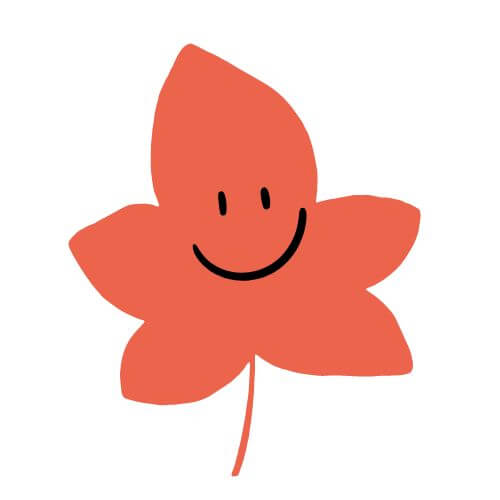
まさに上記の通りで、軽くて使いやすく、なめらか&静かに動いて快適です!
\ 気になる /
・コツがいる
勢いよくホイールを回すと高速スクロールができるのですが、この「勢いよくホイールを回す」のにコツがいるとのこと。
口コミにも、指の勢いがいる・弾くようにホイールを回すといった声がありました。
うまくいかない方は、指を弾くように勢いよくホイールを回してみてくださいね!
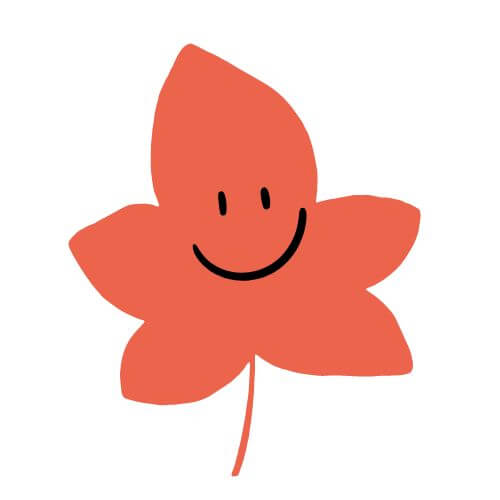
私は指で弾くようにしてホイールを回しています。

コツをつかめばスムーズにできますよ◎
2つの接続方法
M650 SIGNATUREワイヤレスマウスの接続方法は2つ!
・Bluetooth
・Logi Bolt USBレシーバー
Bluetooth
マウスの裏にあるボタンを長押し(ペアリングモード) → Bluetooth設定画面から接続できます。

\ [接続]を押せばOK! /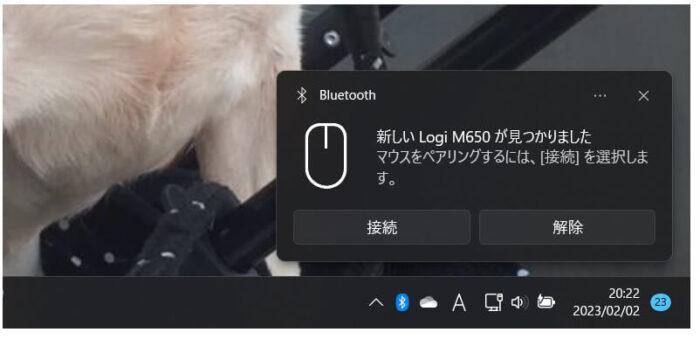
– Windows 10,11以降
– macOS 10.15以降
– Linux
– Chrome OS
– iPadOS 13.4以降
– Android 5.0以降
Logi Bolt USBレシーバー
私はこちらの方法で接続しています。
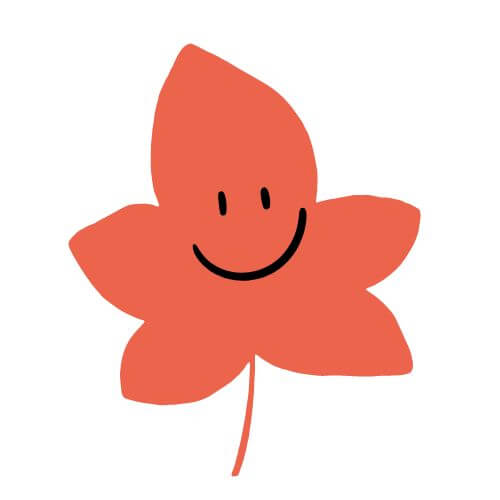
なぜなら、マウスやパソコンに詳しくない私でも簡単にできるから!
Logi Bolt USBレシーバーを、パソコンのUSBポートに挿すだけで接続できます。

\レシーバーの収納場所はココ!/
– Windows 10,11以降
– macOS 10.10以降
– Linux
– Chrome OS
接続に関する口コミ評価をまとめました☟
・ペアリングが簡単
・接続のストレスがない
・レシーバーが小さく、収納もできるので、邪魔にならない&持ち運びに便利
どちらの接続方法も試してみましたが、どちらも簡単でした◎
Bluetooth接続ならUSBポートを使わずに接続できます。
Logi Bolt USBレシーバーはUSBポートをひとつ使いますが、簡単にすぐ接続ができる・マウスに収納できるので、マウスを持ち歩く方には嬉しいですね♪

・マルチペアリングができない
M650 SIGNATUREワイヤレスマウスがペアリングできるのは、ひとつのデバイスのみ!
そのため、複数のデバイスで使用したい場合は、先ほどご紹介したペアリングボタン長押し → Bluetooth接続設定をその都度行わなければいけません。
また、レシーバーとBluetoothを切り替えるボタンなどもないので、複数のデバイスで使用したいと考えている方は注意が必要です。
ボタンをカスタマイズできる
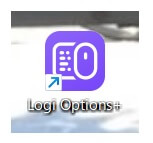
Logi Options+ インストール(無料)すれば、ボタンをカスタマイズできます。
\ 進むボタン /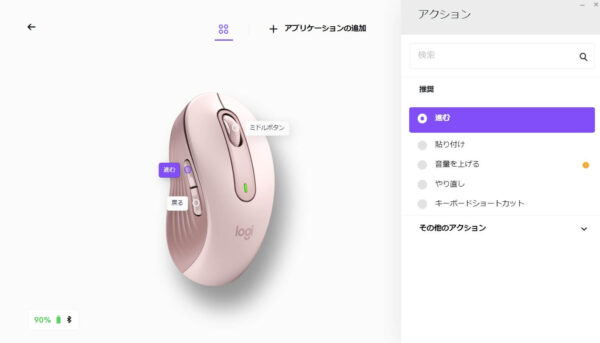
\ 戻るボタン /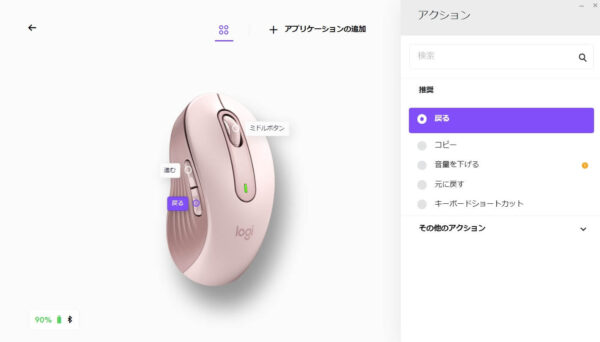
\ ミドル(ホイール)ボタン /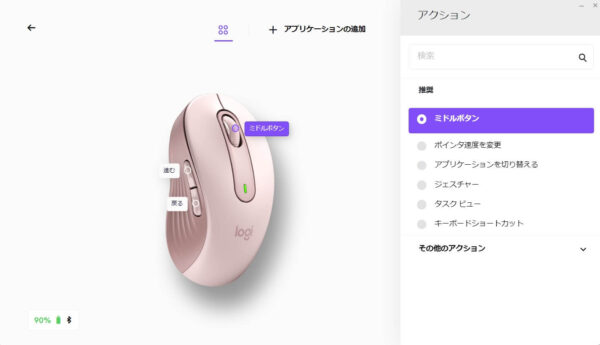
[+ アプリケーションの追加]から、アプリケーションごとに機能を割り当てることも◎
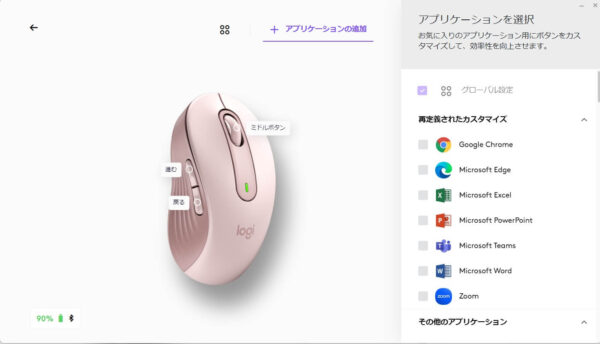
例えば、zoomを使用するときのサイドボタンに「ビデオの開始/停止」と「マイクのミュート/ミュート解除」を割り当てる など♪
[ポイントとスクロール]をクリックすると、ポインタ速度や水平(横)スクロールのON/OFF設定などができます。
※水平(横)スクロール:サイドボタンを押しながらスクロールすることで横にスクロールできます。
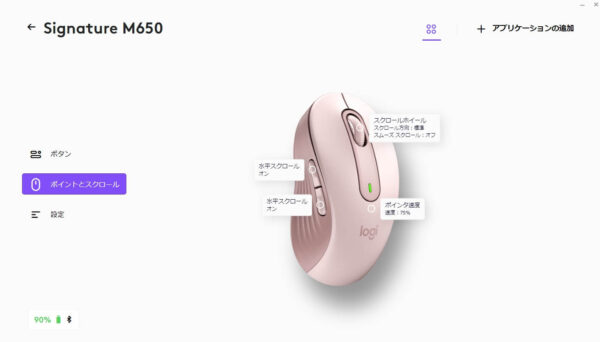
カスタマイズに関する口コミ評価をまとめました☟
・便利
・魅力的
簡単にカスタマイズができるのが便利!
また、アプリケーションごとにボタンをカスタマイズできるのも魅力的です♪
4,000円台のマウスでここまでできるのは凄いですよね^^
・インストールできない
この口コミをした方は、OSをインストールしたらできたので、パソコン側に原因があるかもとのことでした。
インストールできない方は、一度、OSを確認してみてくださいね。
Logi Option+ の対応OSはこちら☟
対応OS
・Windows
– Windows 10以降
・Mac
– macOS 10.15以降
▼無音マウスといっても過言ではない!Logicool(ロジクール) M650 SIGNATUREワイヤレスマウスはこちらからご購入いただけます。
まとめ|静音ワイヤレスマウス Logicool M650は無音レベルで口コミ評価も◎
Logicool(ロジクール) M650 SIGNATUREワイヤレスマウスの特徴や口コミ評価・実際に使って感じたことをなどをご紹介いたしました。
特長は4つです☟
・便利な高速スクロール(SWARTWHEEL)
・2つの接続方法
・ボタンをカスタマイズできる
4,000円台で購入できるのに、これだけの機能がついているのは凄い!
使いやすさ・握りやすさはもちろん、自分好みにボタンをカスタマイズできるのも魅力的ですよね。
その中でもやはり、クリック音は無音レベル!と驚きの声が多く見られました^^
・無音マウスといっても過言ではない
・どの静音マウスよりも静か
・クリック音がないと言っても頷けるレベル
Amazonでは、総合評価が★4.4 / レビュー数は1,800件以上と、好評です◎
そんなLogicool(ロジクール) M650 SIGNATUREワイヤレスマウスがおすすめな方はこちら☟
✓おすすめの方
・クリック音が気になる方
・マウスを持ち歩く方
・接続するデバイスがひとつの方
・安価でコスパ良しなワイヤレスマウスを探している方
クリック音が想像以上に静かなので、場所を気にせずに使えるのがポイント◎
静音クリック+高速スクロールで、作業効率も上がりますね!
シンプルで使いやすいワイヤレスマウスなので、はじめてのマウスとしてもおすすめですよ♪
▼口コミでも大人気のLogicool(ロジクール) M650 SIGNATUREワイヤレスマウスはこちらからご購入いただけます。
▼ラージサイズのM650Lはこちらからご購入いただけます。
▼エレコム EX-G M-XGM10DB ワイヤレスマウス
手にフィットして使いやすい!安価でコスパの良いワイヤレスです!
▼ノートパソコン周辺機器
実際に使っている、安価でおすすめのノートパソコン周辺機器を紹介しています♪
以上、”【静音ワイヤレスマウス】Logicool M650を徹底レビュー”をご紹介いたしました。






コメント